Windows 10 er det mest populære operativsystemet i verden, men det er ikke uten problemer. En av de vanligste er aktiveringsfeilkoden Windows 10 , som kan vises når du prøver å aktivere kopien av Windows 10 etter en oppgradering , ominstallering eller endring av maskinvare . Denne feilkoden betyr at Windows 10 ikke kan bekrefte at lisensen din er ekte og ikke har blitt brukt på flere enheter enn det som er tillatt under Microsofts programvarelisensvilkår.
Heldigvis er det flere mulige løsninger for å løse dette problemet og aktivere Windows 10 uten problemer. I denne artikkelen vil vi forklare de mulige årsakene til Windows 10 aktiveringsfeilkode og gi deg trinnene du skal følge for å fikse det.

Hva forårsaker Windows 10 aktiveringsfeilkode?
Windows 10-aktiveringsfeilkoden kan ha flere opphav, avhengig av situasjonen din:
- Du skrev inn en produktnøkkel som ikke kan brukes til å aktivere Windows 10.
- Du installerte Windows 10 på nytt på en ny enhet eller på samme enhet etter formatering av harddisken.
- Du har gjort en større maskinvarekonfigurasjonsendring på enheten, for eksempel bytte av harddisk, hovedkort eller prosessor.
- Du oppgraderte til Windows 10 fra en tidligere versjon av Windows (Windows 7, Windows 8.1) og aktiverte ikke din kopi av Windows før oppgraderingen.
Hvordan fikser jeg Windows 10 aktiveringsfeilkode?
Avhengig av årsaken til problemet, finnes det forskjellige løsninger for å fikse aktiveringsfeilkoden for Windows 10. Her er de vanligste:

Skriv inn produktnøkkelen din på nytt
Hvis du skrev inn en feil eller ugyldig produktnøkkel, kan du prøve å skrive den inn på nytt ved å følge disse trinnene:
- Windows innstillinger Windows + I- tastene .
- Klikk på Oppdater og sikkerhet , og klikk deretter på Aktivering .

- Klikk på Endre produktnøkkel og skriv inn din gyldige produktnøkkel på 25 tegn.
- Klikk Neste og følg instruksjonene på skjermen for å fullføre aktiveringen.
Hvis du ikke har en gyldig produktnøkkel, kan du kjøpe en ny fra Microsoft Store eller fra en autorisert forhandler.
Aktiver med en digital lisens
Hvis du gjorde en større maskinvarekonfigurasjonsendring eller installerte Windows 10 på nytt på en ny enhet eller på samme enhet etter formatering av harddisken, kan du prøve å aktivere Windows 10 med en digital lisens knyttet til Microsoft-kontoen din. Å gjøre dette :
- Windows innstillinger Windows + I- tastene .
- Klikk på Kontoer og deretter Din informasjon .

- Klikk Logg på med en Microsoft-konto og skriv inn legitimasjonen til Microsoft-kontoen som din digitale lisens er koblet til.
- Windows innstillinger , klikk deretter på Oppdater og sikkerhet og deretter på Aktivering .
- Klikk på Feilsøk og følg instruksjonene på skjermen for å aktivere Windows 10 på nytt.
Hvis du ikke har en digital lisens knyttet til Microsoft-kontoen din, kan du få en ved å kjøpe Windows 10 fra Microsoft Store eller fra en autorisert forhandler.
Kjør feilsøkingsprogrammet for aktivering
Hvis du oppgraderte til Windows 10 fra en tidligere versjon av Windows og ikke aktiverte kopien av Windows før oppgraderingen, kan du prøve å kjøre feilsøkingsprogrammet for aktivering for å løse problemet. Å gjøre dette :
- Windows innstillinger Windows + I- tastene .
- Klikk på Oppdater og sikkerhet , og klikk deretter på Aktivering .

- Klikk på Feilsøk og følg instruksjonene på skjermen for å aktivere Windows 10.
Hvis feilsøkingsprogrammet for aktivering ikke fungerer, kan du prøve å rulle tilbake til den forrige versjonen av Windows og aktivere den før du oppgraderer til Windows 10 igjen. For å gjøre dette:
- Windows innstillinger Windows + I- tastene .
- Klikk Oppdater og sikkerhet , og klikk deretter Gjenoppretting .
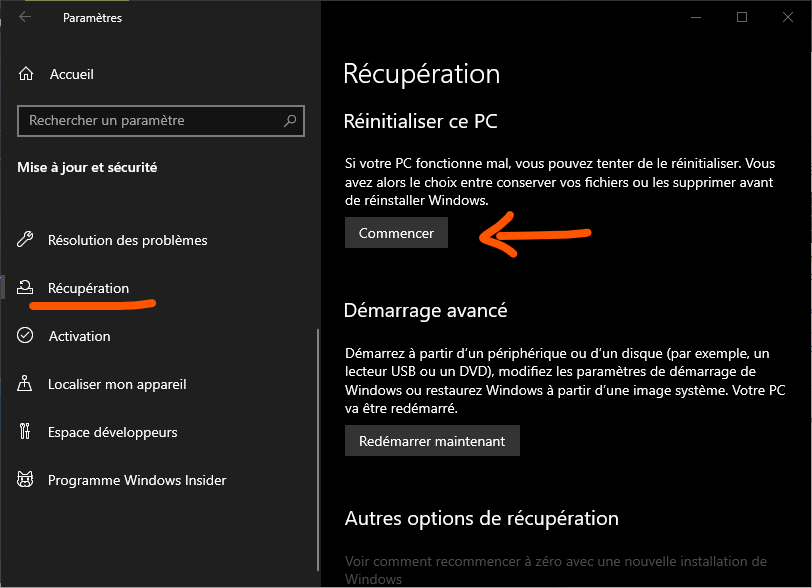
- Under Rull tilbake til forrige versjon av Windows klikker du på Kom i gang og følger instruksjonene på skjermen.
Merk: Dette alternativet er kun tilgjengelig i 10 dager etter oppgradering til Windows 10. Etter denne tiden må du installere den forrige versjonen av Windows på nytt med installasjonsmedier.
Sammendragstabell over mulige løsninger
| Årsak til problemet | Mulig løsning |
| Feil eller ugyldig produktnøkkel | Skriv inn produktnøkkelen på nytt eller kjøp en ny |
| Store maskinvarekonfigurasjonsendring eller reinstallering av Windows 10 | Aktiver med en digital lisens knyttet til Microsoft-kontoen |
| Oppgrader til Windows 10 uten forutgående aktivering | Kjør Activation Troubleshooter eller gå tilbake til forrige versjon av Windows |
Vanlige spørsmål
Hva er Windows 10 aktiveringsfeilkode?
Windows aktiveringsfeilkode er en feilmelding som vises når Windows 10 ikke kan bekrefte at lisensen din er ekte og ikke har blitt brukt på flere enheter enn tiltenkt i vilkårene i Microsofts programvarelisensavtale. Dette problemet kan oppstå hvis du endret maskinvare eller tilbakestiller den låste Windows kontoen uten å reaktivere Windows 10. For å løse dette problemet kan du prøve å reaktivere Windows 10 online eller via telefon, eller kontakte Microsoft Support for å få hjelp.
Hvordan finner jeg produktnøkkelen min Windows 10?
Din Windows 10-produktnøkkel er en kode på 25 tegn som brukes til å aktivere Windows. Du kan finne den:
Din Windows 10-produktnøkkel er en kode på 25 tegn som brukes til å aktivere Windows. Du kan finne den:
- På produktpakningen hvis du har kjøpt en fysisk kopi av Windows 10
- I en bekreftelses-e-post hvis du har kjøpt en digital kopi av Windows 10
- På et klistremerke festet til enheten din hvis du kjøpte en enhet forhåndsinstallert med Windows 10
- I enhetens BIOS eller UEFI hvis du kjøpte en enhet forhåndsinstallert med Windows 10
Hvordan kobler jeg min digitale lisens til min Microsoft-konto?
En digital lisens er en aktiveringsmetode i Windows 10 som ikke krever inntasting av en produktnøkkel. Den genereres automatisk når du aktiverer Windows 10 for første gang med en gyldig produktnøkkel eller når du oppgraderer til Windows 10 gratis fra en tidligere versjon av Windows. For å koble din digitale lisens til Microsoft-kontoen din, må du:
- Windows innstillinger Windows + I- tastene .
- Klikk på Kontoer og deretter på Din informasjon .

- Klikk på Logg på med en Microsoft-konto og skriv inn legitimasjonen til Microsoft-kontoen du vil koble din digitale lisens til.
Hva gjør jeg hvis ingen av de foreslåtte løsningene fungerer?
Hvis ingen av de gitte løsningene fungerer for å fikse Windows 10-aktiveringsfeilkoden, kan du kontakte Microsofts tekniske støtte for ytterligere hjelp. Du kan nå dem på telefon, nettprat eller e-post. Du kan også sjekke Microsofts offisielle nettsted eller fellesskapsforum for andre mulige løsninger.
Hvordan unngå Windows 10 aktiveringsfeilkode?
For å unngå aktiveringsfeilkoden for Windows 10, må du:
- Bruk alltid en gyldig og ekte produktnøkkel for å aktivere Windows 10
- Koble alltid din digitale lisens til Microsoft-kontoen din for enkel reaktivering i tilfelle en større maskinvarekonfigurasjonsendring eller reinstallering av Windows 10
- Aktiver alltid din kopi av Windows før du oppgraderer til Windows 10
Hvis du allerede har installert Windows 10 uten å aktivere det, kan du Windows " -vannmerket ved å følge trinnene i denne artikkelen: https://support.microsoft.com/fr-fr/ windows /remove-it- watermark- aktiver- windows -0a6c4f8c-7d0f-4a9a-9b1e-8f3b1c2f7c1b
Konklusjon
Windows 10-aktiveringsfeilkoden er et problem som kan forhindre at din kopi av Windows 10 aktiveres og påvirke dens funksjon. Det kan ha flere årsaker, for eksempel en feil eller ugyldig produktnøkkel, en større maskinvarekonfigurasjonsendring eller en oppgradering til Windows 10 uten forutgående aktivering. Heldigvis finnes det løsninger for å fikse det, for eksempel å skrive inn produktnøkkelen din på nytt, aktivere med en digital lisens knyttet til Microsoft-kontoen din, kjøre feilsøkingsprogrammet for aktivering eller gå tilbake til forrige versjon av Windows. Hvis ingen av disse løsningene fungerer, kan du kontakte Microsofts tekniske støtte for ytterligere hjelp.
Vi håper denne artikkelen var nyttig for deg for å løse Windows 10-aktiveringsfeilkoden og nyte operativsystemet ditt til det fulle. Hvis du har spørsmål eller kommentarer, vennligst gi oss beskjed i delen nedenfor.

![[GetPaidStock.com]-646cc5133506c](https://tt-hardware.com/wp-content/uploads/2023/05/GetPaidStock.com-646cc5133506c-696x369.jpg)


